Испробајте ова решења пре него што замените батерију лаптопа
- Уграђена батерија на лаптопу омогућава да га понесете са собом у покрету без пуњача.
- Остављање батерије лаптопа у мртвом стању на дужи временски период је најчешћи начин на који се батерије оштећују.
- Већина Виндовс рачунара ће обавестити корисника када је време за замену батерије.
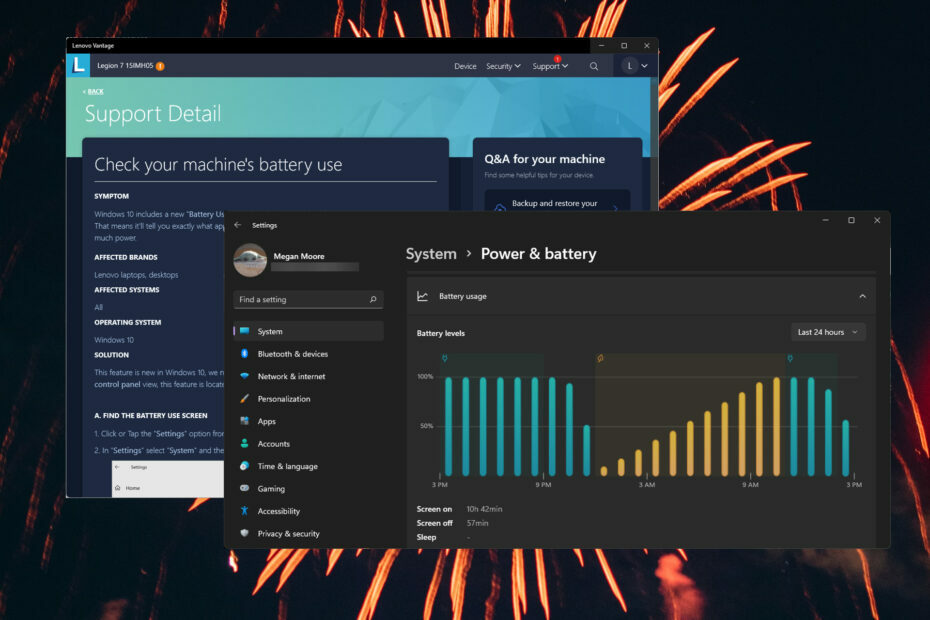
ИксИНСТАЛИРАЈТЕ КЛИКОМ НА ДАТОТЕКУ ЗА ПРЕУЗИМАЊЕ
Овај софтвер ће поправити уобичајене рачунарске грешке, заштитити вас од губитка датотека, малвера, квара хардвера и оптимизовати ваш рачунар за максималне перформансе. Решите проблеме са рачунаром и уклоните вирусе сада у 3 једноставна корака:
- Преузмите алатку за поправку рачунара Ресторо који долази са патентираним технологијама (доступан патент овде).
- Кликните Започни скенирање да бисте пронашли проблеме са Виндовс-ом који би могли да изазову проблеме са рачунаром.
- Кликните Поправи све да бисте решили проблеме који утичу на безбедност и перформансе вашег рачунара.
- Ресторо је преузео 0 читаоци овог месеца.
Преносни рачунари омогућавају корисницима да лако понесу свој живот на мрежи са собом у покрету, а да их не заглаве пуњачи и каблови. Међутим, многи корисници су изјавили да њихов лаптоп ради само када је прикључен, што је поништило примарну сврху лаптопа. Наставите да читате да бисте пронашли решење за овај проблем.
Зашто ће мој лаптоп радити само када је прикључен?
Може бити много разлога зашто ће ваш лаптоп радити само када је прикључен. Један од најчешћих разлога може бити да је батерија оштећена и да је треба заменити. То може бити и због прегревања, проблема са управљањем напајањем или крхотина заглављених унутар вашег лаптопа.
Један од водећих узрока оштећене батерије лаптопа је омогућавање батерије да се потпуно испразни и оставља је у мртвом стању током дужег временског периода. Никада није добра идеја оставити батерију да се потпуно испразни, а ако јесте, обавезно напуните лаптоп што је пре могуће.
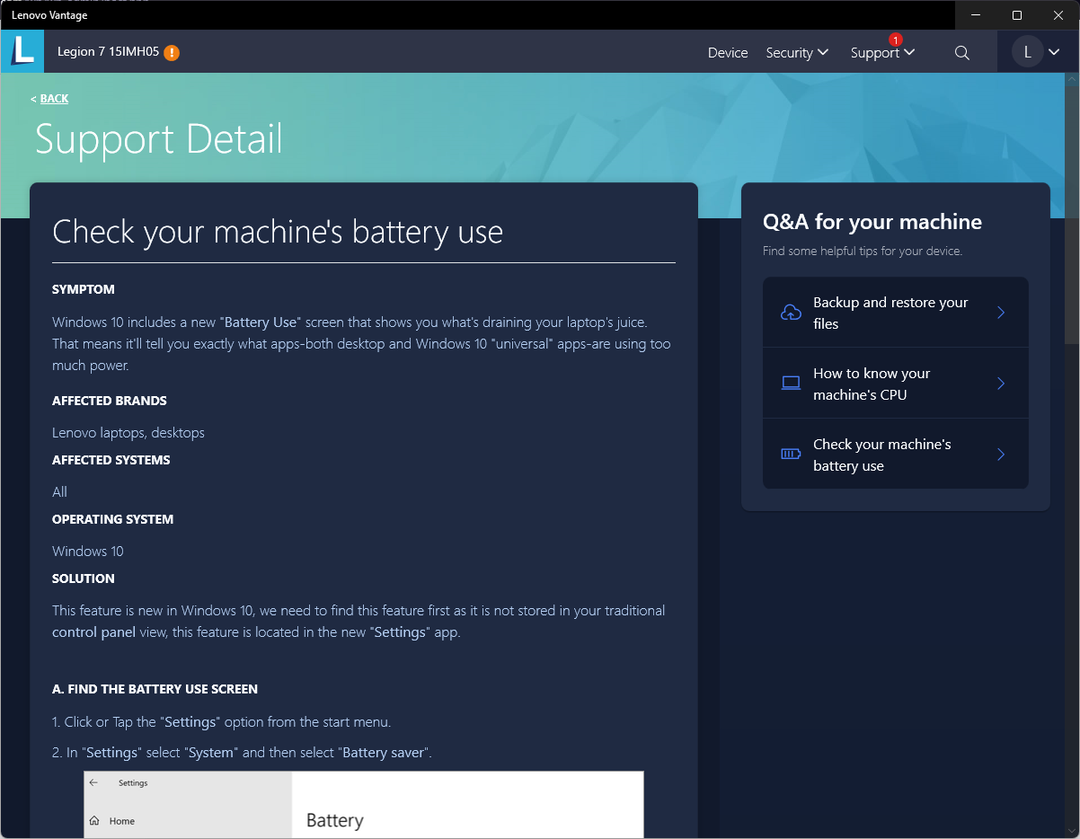
Неки тврде да би остављање лаптопа укљученог цео дан на наизменичну струју такође могло да уништи батерију. Произвођачи рачунара као што су Ацер и Асус препоручују уклањање батерије када се не користи, међутим, Делл наводи да нема проблема да ваш лаптоп буде стално укључен.
Може ли га искључивање лаптопа оштетити?
Не, искључивање лаптопа из напајања је оно за шта је дизајниран. Лаптопи не би требало да имају проблема са пребацивањем између батерије и главног напајања како би корисници могли да понесу свој рачунар у покрету.
Шта могу да радим када мој рачунар ради само када је прикључен?
1. Очистите батерију
Ако имате одвојиву батерију или можете лако да извадите батерију изнутра, покушајте да је извадите и пажљиво обришите чистом крпом. Користите мало алкохола да навлажите крпу и очистите батерију и рачунар.
Ако се у лаптопу или око батерије накупи прашина или остаци, то може узроковати проблеме са батеријом која не ради исправно.
2. Убијте статичку енергију
-
Снага доле ваш лаптоп.
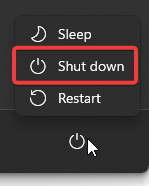
- Прекини везу ваш пуњач и било који УСБ.
- Одвојити своју батерију или прекинути везу кабл батерије ако је батерија уграђена.
- Држати дугме за напајање у трајању од 30 секунди до 1 минута.
- Поново се повежите своју батерију.
- Укључите лаптоп без прикљученог пуњача.
Ако ово урадите, потпуно ћете потрошити сву енергију из вашег лаптопа. Када поново прикључите батерију и поново је укључите, ваш лаптоп би требало да буде у стању да открије батерију и да јој да снагу која јој је потребна.
3. Деинсталирајте и поново инсталирајте драјвере батерије
- Кликните на Почетак, Претрага Менаџер уређаја затим удари Ентер.

- Кликните на Батерије.

- Кликните десним тастером миша на први драјвер батерије и изаберите Деинсталирајте уређај.
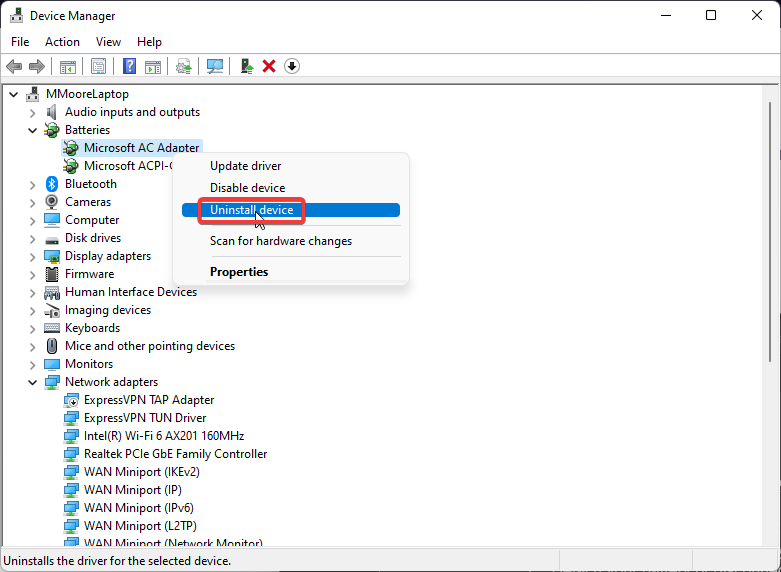
- Изаберите Деинсталирај опет.
- Поновите кораке 3 и 4 на свим другим драјверима у Батерије одељак.
- Поново покренути ваш лаптоп. Управљачки програми ће бити поново инсталирани након укључивања.
Ако је један од управљачких програма батерије оштећен или није правилно инсталиран, онда ће ваш лаптоп радити само када је прикључен на АЦ пуњач. Деинсталирање, а затим поновно инсталирање управљачких програма батерије ће решити све проблеме са драјверима и на тај начин решити проблем.
Већину времена систем не ажурира генеричке драјвере за хардвер и периферне уређаје вашег рачунара. Постоје кључне разлике између генеричког драјвера и управљачког програма произвођача.Тражење праве верзије драјвера за сваку од ваших хардверских компоненти може постати досадно. Зато вам аутоматизовани помоћник може помоћи да сваки пут пронађете и ажурирате свој систем исправним драјверима, а ми топло препоручујемо ДриверФик. Ево како да то урадите:
- Преузмите и инсталирајте ДриверФик.
- Покрените софтвер.
- Сачекајте да се открију сви ваши неисправни драјвери.
- ДриверФик ће вам сада показати све управљачке програме који имају проблеме, а ви само треба да изаберете оне које желите да поправите.
- Сачекајте да апликација преузме и инсталира најновије драјвере.
- Поново покренути ваш рачунар како би промене ступиле на снагу.

ДриверФик
Држите драјвере за компоненте рачунара да раде савршено без угрожавања рачунара.
Посетите сајт
Одрицање од одговорности: овај програм треба да се надогради са бесплатне верзије да би извршио неке специфичне радње.
4. Онемогућите и поново омогућите АЦПИ-компатибилну методу управљања батеријом
- Кликните на Почетак, Претрага Менаџер уређаја, и ударио Ентер.

- Кликните на Батерије.

- Кликните десним тастером миша на Батерија компатибилног са Мицрософт АЦПИ методом управљања и изаберите Онемогућите уређај.
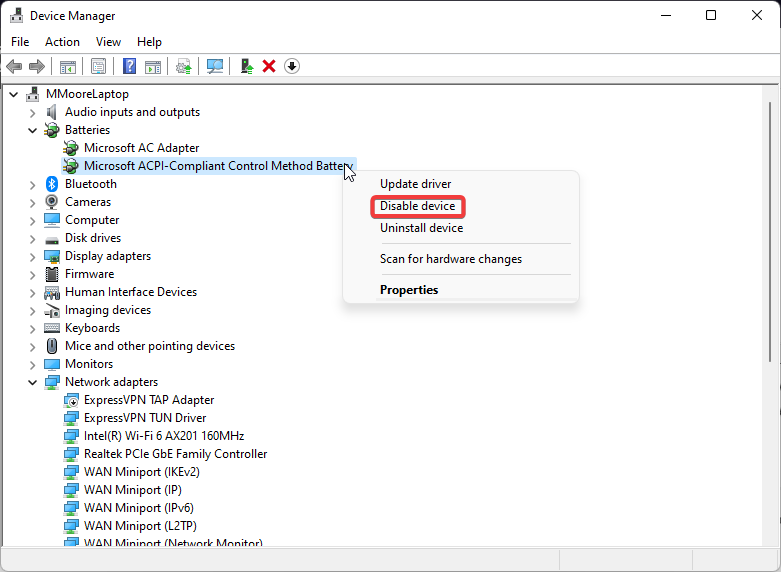
- Након неколико минута, кликните десним тастером миша на Батерија компатибилног са Мицрософт АЦПИ методом управљања и изаберите Омогући уређај.
Стручни савет:
СПОНЗОРИСАНИ
Неке проблеме са рачунаром је тешко решити, посебно када су у питању оштећена спремишта или Виндовс датотеке које недостају. Ако имате проблема да поправите грешку, ваш систем је можда делимично покварен.
Препоручујемо да инсталирате Ресторо, алат који ће скенирати вашу машину и идентификовати у чему је грешка.
Кликните овде да преузмете и почнете да поправљате.
Приметићете да икона батерије на траци задатака вашег лаптопа нестаје и поново се појављује док радите овај корак. Онемогућите и поново омогућите овај батеријски уређај ресетује шеме напајања на вашем уређају. Ако ово решење није успело, покушајте са следећим кораком.
- АМДРССерв.еке: Шта је то и како то поправити у 7 једноставних корака
- 0к00000б11: Како да поправите ову грешку на Виндовс 10 и 11
- Црни екран лаптопа Леново: Како то поправити у 5 корака
5. Ажурирајте Виндовс
- Кликните на Почетак и отворите Подешавања (или притисните Виндовс + И).
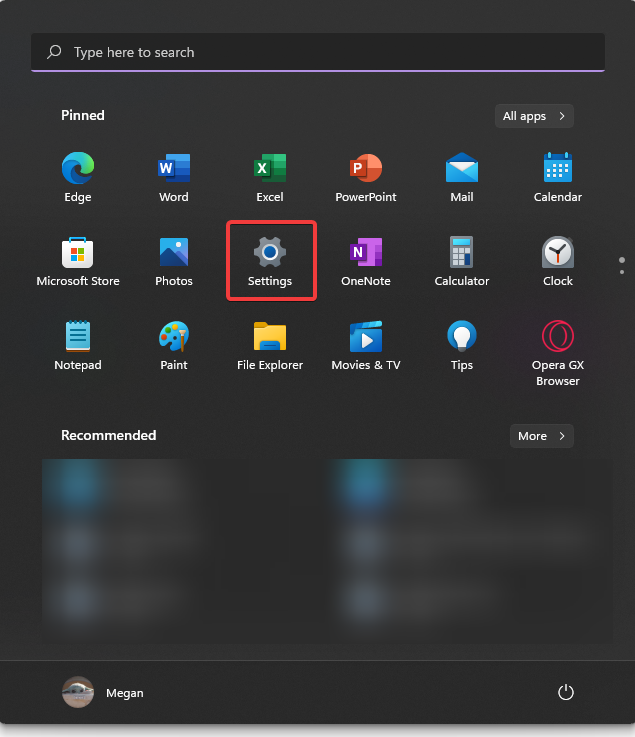
- Кликните на Виндовс Упдате онда Провери ажурирања.
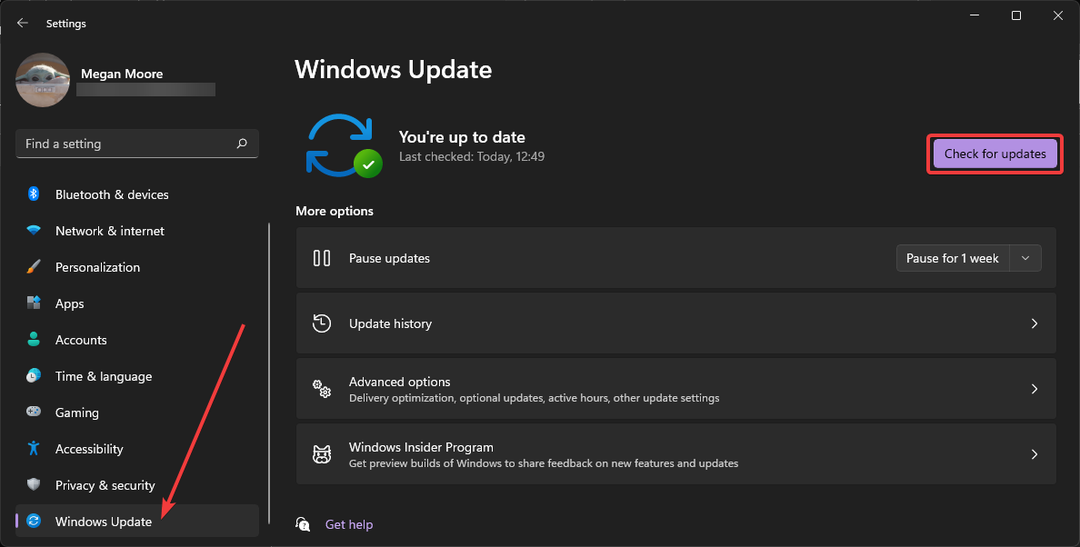
- Пратите упутства да бисте ажурирали лаптоп.
Застарела верзија оперативног система Виндовс може довести до проблема са батеријом. Обавезно одржавајте свој уређај ажурним да бисте избегли проблеме.
6. Калибришите батерију
Ако батерија вашег лаптопа није правилно калибрирана, можда ћете доживети да се искључује у неочекиваним тренуцима када није укључена. То је зато што ваш лаптоп мисли да је на 40%, а заправо може бити на 2%.
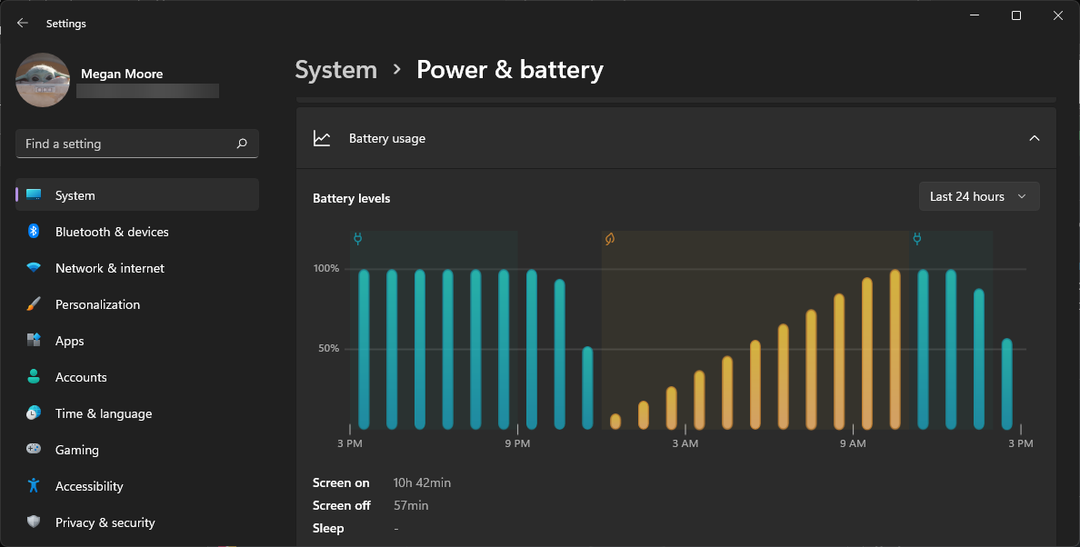
Постоји неколико различитих метода за калибрацију батерије у зависности од марке лаптопа. Најједноставнији начин је да покренете батерију од 100% до скоро празне, а затим је укључите да бисте је поново напунили до 100%. Ово ће омогућити прецизније очитавање капацитета батерије вашег лаптопа.
Неки произвођачи рачунара укључују начин за калибрацију батерије који се може наћи у упутству за лаптоп или о датотекама.
7. Замените батерију
Ако све друго не успије и испробали сте све, али ће ваш лаптоп и даље радити само док је прикључен, онда то може бити јак показатељ да вам је потребна нова батерија. Срећом, релативно је лако заменити батерију лаптопа и то се може урадити код куће.
Пронађите резервну батерију на мрежи која је компатибилна са бројем модела вашег лаптопа. Искључите лаптоп и искључите га из пуњача пре рада. Ако имате одвојиву батерију, замена је лака. Међутим, за унутрашње батерије, можда ће вам требати неколико једноставних алата да им приступите.
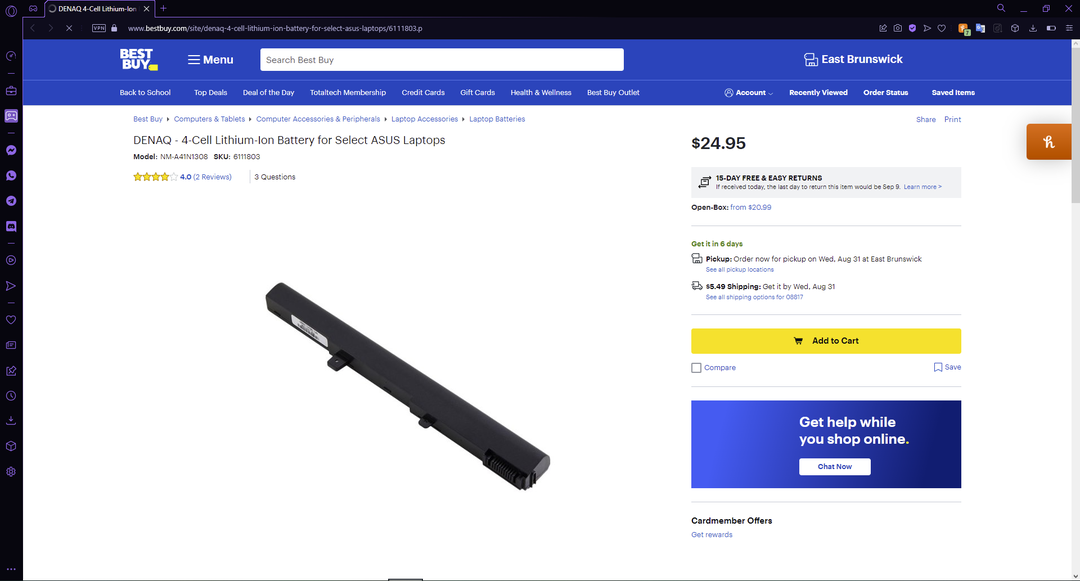
Пажљиво одврните стару батерију и одвојите је од матичне плоче. Уверите се да је нова батерија очишћена од прашине пре него што је нежно поставите и повежете на матичну плочу. Када све буде безбедно, упалите лаптоп и погледајте да ли је то решило проблем.
Како да знам да ли треба заменити батерију мог лаптопа?
У неким случајевима, Виндовс ће вас обавестити када је време да замените батерију. Упозорење попут размислите о замени батерије Појавиће. Ваш лаптоп се такође може изненада искључити чак и ако нема индикација да вам је батерија слаба.
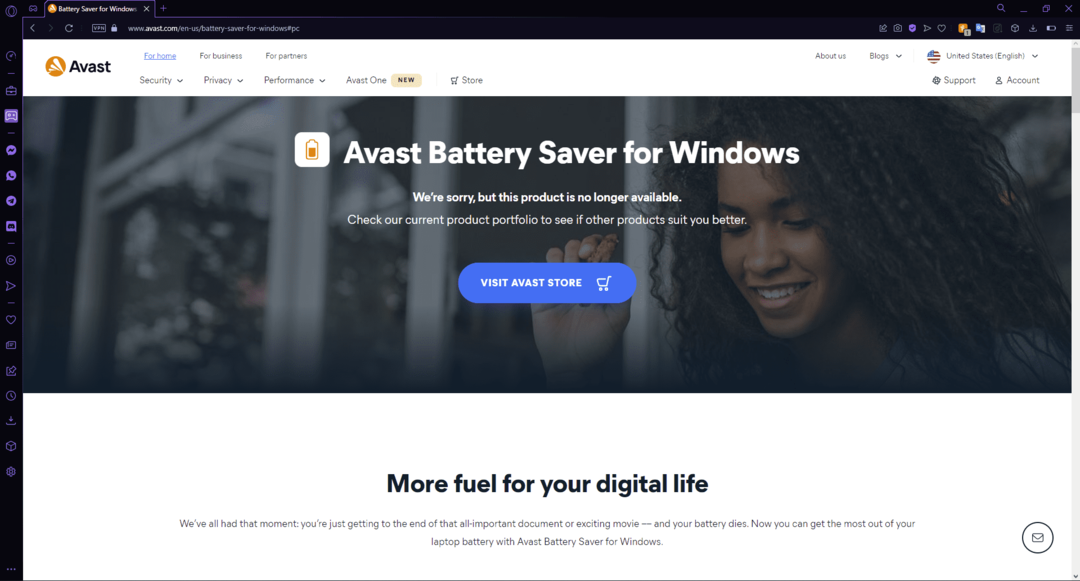
Доступни су и неки алати независних произвођача који ће корисницима омогућити да знају статус њихове батерије и њен капацитет. Ако желите листу наших најбољих избора за алати за проверу здравља батерије вашег лаптопа, имамо предлоге за то.
Надамо се да вам је једно од горе наведених решења помогло да поправите лаптоп ако ради само када је прикључен. Погледајте наш водич за савете и трикове о томе како да побољшате век трајања батерије. Обавестите нас у коментарима који корак је успео за вас или ако имате било какве предлоге за друга решења.
Још увек имате проблема? Поправите их овим алатом:
СПОНЗОРИСАНИ
Ако горњи савети нису решили ваш проблем, ваш рачунар може имати дубље проблеме са Виндовс-ом. Препоручујемо преузимање овог алата за поправку рачунара (одлично оцењено на ТрустПилот.цом) да им се лако позабавите. Након инсталације, једноставно кликните на Започни скенирање дугме, а затим притисните на Поправи све.


